▷ Как отключить поиск Windows в Windows 7 ◁
Функция поиска в Windows 7 работает намного быстрее и лучше, поскольку Windows 7 включает в себя все улучшения производительности Windows Search 4.0, новой технологии Windows, которая индексирует все файлы на вашем компьютере, а также другие значительные улучшения производительности.

Вы также можете улучшить функцию поиска, добавив новые места в индекс поиска. Меню «Пуск» и поиск в Проводнике одинаково хороши, и самое приятное то, что в Windows 7 даже есть средство устранения неполадок, позволяющее устранить проблемы с поиском.
В Windows 7 даже был улучшен поиск: существует множество инструментов с улучшенными возможностями и опциями поиска. Такие инструменты, как Agent Ransack, UltraSearch и Snowbird, не только дают результаты за меньшее время, но и потребляют мало системных ресурсов. Если вы установили лучший инструмент поиска в Windows 7, возможно, вы захотите отключить функцию поиска по умолчанию, чтобы сэкономить некоторые системные ресурсы.
К счастью, отключить или отключить встроенную функцию поиска в Windows относительно легко. Чтобы включить или отключить поиск Windows, можно использовать функцию «Включение или отключение функций Windows». Если вы хотите отключить/отключить эту функцию в своей операционной системе Windows 7, просто выполните следующие действия, чтобы сделать это:
Использовать: После отключения этой функции поле поиска в меню «Пуск» и проводнике Windows исчезнет. Вам необходимо снова включить поиск Windows в разделе «Программы и компоненты», чтобы увидеть отсутствующее окно поиска.
Пасо 1: Перейти в меню Начинать нажмите на панель управления нажмите на Удалить программу открыть окно Программы и характеристики . То же самое можно запустить, набрав appwiz.cpl в диалоговом окне «Выполнить» и нажав Enter.

Пасо 2: Затем на левой панели окна «Программы и компоненты» нажмите Включение и выключение функций Windows . Нажмите кнопку «Да», если будет предложено UAC.

Пасо 3: Прокрутите список функций Windows вниз, чтобы увидеть опцию поиска Windows. Снимите флажок, нажмите «Да», чтобы получить приглашение, и нажмите «ОК».


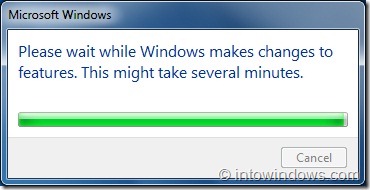
Пасо 5: Перезагрузите компьютер, чтобы завершить процедуру.
Также прочтите наш раздел о том, как осуществлять поиск в Интернете прямо из меню «Пуск» Windows 7.